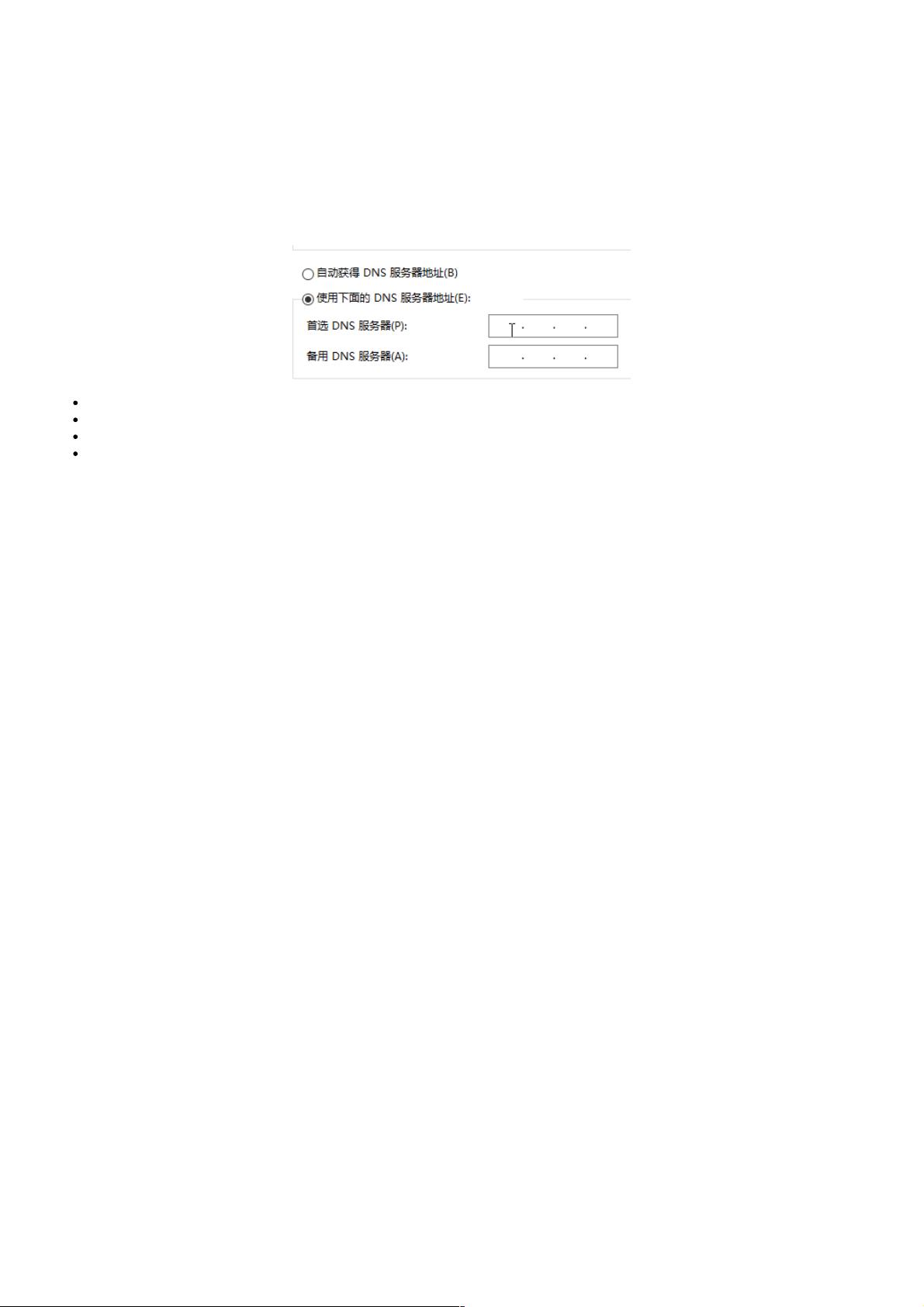WPF自定义IP地址输入控件实现详解
8 浏览量
更新于2024-09-01
收藏 71KB PDF 举报
"这篇文章主要讲解如何在WPF中自定义实现一个IP地址输入控件,提供了详细的步骤和示例代码,适用于需要在WPF应用中创建此类控件的开发者。"
在WPF(Windows Presentation Foundation)框架中,系统并未提供内建的IP地址输入控件。为了满足这一需求,开发者需要自定义控件来实现这一功能。IP地址输入控件通常需要具备特定的交互特性,例如自动切换输入焦点、限制输入长度、支持IP地址格式的复制粘贴等。本文将详细介绍如何利用WPF的基本控件和事件处理来创建这样一个控件。
一、IP地址输入控件的特性
1. 数字输入限制:每个字段只能输入0-255的数字,且最多三位。
2. 自动焦点转移:当某字段达到三位数字后,焦点自动转移到下一个字段。
3. 光标移动:通过键盘左右箭头可移动光标,且在边界处处理得当。
4. 复制粘贴:支持复制整个IP地址,并能正确解析x.x.x.x格式的粘贴内容。
5. 字符删除:删除字符时,焦点会自动向左移动。
二、控件构建
为了实现这些特性,我们可以结合Grid、TextBox和TextBlock来构建IP地址输入控件。每个TextBox代表IP地址的一个部分,而TextBlock用于分隔各个部分。以下是一个简单的XAML布局示例:
```xml
<UserControl ...>
<Grid>
<Grid.ColumnDefinitions>
<ColumnDefinition Width="30*" />
<ColumnDefinition Width="5*" />
<ColumnDefinition Width="30*" />
<ColumnDefinition Width="5*" />
<ColumnDefinition Width="30*" />
<ColumnDefinition Width="5*" />
<ColumnDefinition Width="30*" />
</Grid.ColumnDefinitions>
<TextBox Grid.Column="0" ... />
<TextBlock Grid.Column="1" Text="." ... />
<!-- Repeat for other TextBox and TextBlock elements -->
</Grid>
</UserControl>
```
三、代码实现
1. 数据验证:使用TextBox的`PreviewTextInput`事件,验证输入的字符是否为0-9的数字,并限制输入长度。
2. 焦点转移:在TextBox的`LostFocus`事件中,检查当前输入是否已满三位,如果满足条件则设置下一个TextBox为焦点。
3. 光标移动:响应键盘的左右箭头事件,通过`CaretIndex`属性改变光标位置。
4. 复制粘贴:处理TextBox的`Paste`事件,解析粘贴的文本并分派到相应的TextBox。
5. 删除字符:在`KeyDown`事件中监听Backspace键,根据当前光标位置删除字符并调整焦点。
四、完善用户体验
为了提供更好的用户体验,还可以添加额外的功能,如:
- 键盘回车键触发确认事件。
- 自动高亮错误输入,可以通过自定义ValidationTemplate实现。
- 提供清除输入的按钮。
- 支持鼠标点击选中整个IP地址。
通过以上步骤,我们可以构建一个功能完善的IP地址输入控件。这个控件不仅能满足基本的IP地址输入需求,还能提供良好的交互体验。在实际开发中,可以将其封装成一个用户控件,方便在多个页面中复用。
点击了解资源详情
点击了解资源详情
点击了解资源详情
348 浏览量
2013-10-30 上传
2018-09-06 上传
2023-05-26 上传
2002-10-07 上传
2017-07-24 上传
weixin_38597300
- 粉丝: 6
- 资源: 982
最新资源
- C语言数组操作:高度检查器编程实践
- 基于Swift开发的嘉定单车LBS iOS应用项目解析
- 钗头凤声乐表演的二度创作分析报告
- 分布式数据库特训营全套教程资料
- JavaScript开发者Robert Bindar的博客平台
- MATLAB投影寻踪代码教程及文件解压缩指南
- HTML5拖放实现的RPSLS游戏教程
- HT://Dig引擎接口,Ampoliros开源模块应用
- 全面探测服务器性能与PHP环境的iprober PHP探针v0.024
- 新版提醒应用v2:基于MongoDB的数据存储
- 《我的世界》东方大陆1.12.2材质包深度体验
- Hypercore Promisifier: JavaScript中的回调转换为Promise包装器
- 探索开源项目Artifice:Slyme脚本与技巧游戏
- Matlab机器人学习代码解析与笔记分享
- 查尔默斯大学计算物理作业HP2解析
- GitHub问题管理新工具:GIRA-crx插件介绍